| 일 | 월 | 화 | 수 | 목 | 금 | 토 |
|---|---|---|---|---|---|---|
| 1 | ||||||
| 2 | 3 | 4 | 5 | 6 | 7 | 8 |
| 9 | 10 | 11 | 12 | 13 | 14 | 15 |
| 16 | 17 | 18 | 19 | 20 | 21 | 22 |
| 23 | 24 | 25 | 26 | 27 | 28 |
- Outlook Web
- Office 365
- Outlook 초기화
- Outlook on the web
- O365
- Teams Guest
- 화상회의
- Microsoft
- 아웃룩 프로필 초기화
- outlook mac
- 쉐어포인트 외부 공유
- OneDrive Sync Error
- 아웃룩 초기화
- 원드라이브 동기화 문제
- 원드라이브 동기화 해제
- 원드라이브 설정
- 아웃룩웹
- 팀즈
- Onedrive
- Teams화상회의
- 아웃룩 맥 에러
- outlook
- Chrome 버그
- Teams
- Outlook rule
- OWA
- sharepoint
- OneDrive 설정
- MS Office
- chrome 오류
- Today
- Total
목록분류 전체보기 (254)
IT민들레 - M365 Specialist
 Teams 화상 사용 시 CPU, 네트워크 등 PC자원 사용량
Teams 화상 사용 시 CPU, 네트워크 등 PC자원 사용량
Teams 화상 사용 시 다른 참석자들의 수신 영상 끄기, 내 카메라 끄기에 변화를 주었을 때 PC 자원 사용량을 비교해 보았습니다. 1. 기본 모두 켜기 - 다른 참석자들의 화면과 제 카메라도 모두 동작하도록 켜놓은 상태입니다. 2. 수신 영상 끄기 - 다른 참석자들의 화면이 나에게 보이지 않도록 수신 영상을 끈 상태입니다. 다른 자원보다 네트워크 사용량이 3Mbps 에서 0.9Mbps 로 약 70% 줄어들었고, GPU(그래픽 카드) 사용 비율도 많이 줄어드는 것을 알 수 있습니다. 3. 카메라 끄기 - 제 PC 의 화면이 송출되지 않도록 카메라를 끄기한 상태입니다. CPU는 1번 상태와 비교하여 39.9% -> 5.8% 사용율로 변화되었고, 네트워크는 0.1Mpbs 정도만 사용을 하네요 :) 이러한 ..
 OWA(Outlook Web) 공유 사서함 열기, 공유사서함 주소로 메일을 보내기
OWA(Outlook Web) 공유 사서함 열기, 공유사서함 주소로 메일을 보내기
1. 공유 사서함 열기 1) 프로필 사진 > 다른 사서함 열기 2) URL 로 접속 웹브라우저에서 https://outlook.office.com/ 뒤에 공유 사서함 이메일 주소를 입력하여 접속합니다. https://outlook.office.com/user@sample.com 2. 공유 사서함을 발신자로 메일 보내기 (다른 사람 이름으로 보내기) 1) 메일 작성 화면 상단 더보기 메뉴 > 보낸 사람 표시를 선택 2) 보낸 사람 클릭 후 '다른 전자 메일 주소' 를 선택하고, 공유 사서함 메일주소를 입력하여 메일을 보냅니다. 단, 공유 사서함에 접속하고, 공유 사서함을 대신하여 메일을 보낼 수 있는 기능은 관리자를 통해 사전에 권한이 부여되어 있어야 합니다.
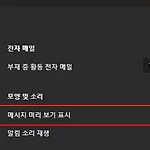 Teams PC 메시지 알림 옵션 - 내용 안보이게
Teams PC 메시지 알림 옵션 - 내용 안보이게
프리젠테이션, 원격지원 등 다른 사람들이 내 화면을 보고 있는 상황에서 Teams 에 도착하는 채팅 등의 새 메시지 도착 시 내용까지 미리보기로 표시되는 것을 방지할 수 있는 옵션입니다. 메뉴의 위치는 Teams 프로필 아이콘 > 설정 > 알림 > 메시지 미리 보기 표시 이며, 해제하시면 메시지를 보낸사람만 표시되고, 내용은 보이지 않습니다.
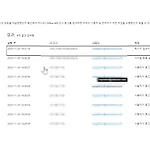 감사 로그 검색 - 약속/모임의 등록, 수정 사항 확인, 주인 또는 대리인
감사 로그 검색 - 약속/모임의 등록, 수정 사항 확인, 주인 또는 대리인
O365 관리자는 감사 로그 검색을 통해 사용자들의 활동을 추적할 수 있습니다. 그중 일정(약속/모임) 을 대리인이 관리하는 경우 실제로 주사용자가 등록/수정했는지, 대리인이 등록/수정했는지 확인하는 방법을 설명합니다. 1. 감사 로그 검색 메뉴에서 기간 및 대리인 계정을 검색합니다. protection.office.com/unifiedauditlog 위 목록에서 작업 컬럼의 '메시지 업데이트됨' 이 일정의 업데이트를 의미합니다. 2. 해당 행을 선택하면 아래처럼 상세정보가 표시되는데, 여기서 '사용자' 는 이 정보를 처리한 사용자를 의미하며 대리인이 수정했다면 대리인의 계정이 표시됩니다. 그리고 실제 소유자인 주인의 계정은 'Mailbox Owner UPN' 이라는 항목에 표시됩니다. 즉, 사용자(대리..
 유선랜 '인터넷에 연결되어 있지 않음' 으로 인해 Outlook, MS Office 사용 불가 해결 방법
유선랜 '인터넷에 연결되어 있지 않음' 으로 인해 Outlook, MS Office 사용 불가 해결 방법
랜선을 꽂아서 유선으로 네트워크를 사용하고 있는데, 어느순간 인터넷에 연결되지 않아 Outlook, PowerPoint 와 같은 MS Office 실행 시 이상한 메시지가 표시되고 있었습니다. 엄밀히 말하자면 위 PowerPoint 에서 알려준 '.... 인터넷에 연결하세요." 와 관련하여 Chrome, IE 등 웹브라우저로 네이버 등 인터넷 사용이 가능한 상태였지만 작업표시줄의 네트워크 연결 표시 부분이 아래처럼 '인터넷에 연결되어 있지 않음' 으로 표시되어 발생하는 증상이었습니다. 아마도 PowerPoint, Outlook 등 MS Office 가 이 네트워크 연결 상태값에 따라서 네트워크 연결이 필요한 동작을 수행하는 무언가가 있나 봅니다. 인터넷은 되는데 저 아이콘을 해결해야 Outlook 을 사..
 IE 신뢰할 수 있는 사이트 제거
IE 신뢰할 수 있는 사이트 제거
IE(Internet Explorer) 에서 신뢰할 수 있는 사이트의 목록을 확인하고 추가 또는 제거하는 방법입니다. 1. 인터넷 옵션 메뉴를 엽니다. 2. 보안탭을 열고, 신뢰할 수 있는 사이트 선택 후 '사이트' 버튼을 클릭합니다. 3. 제거할 사이트를 선택 후 '제거' 를 합니다. 4. 제거가 되었으면 닫기를 누른 후 인터넷 옵션 창의 '확인'을 클릭하면 제거가 완료됩니다.
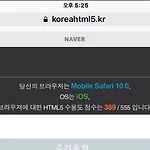 iOS Safari 버전 확인
iOS Safari 버전 확인
내가 사용하는 iOS 기기의 Safari 버전을 확인하는 방법입니다. 저도 처음 알았는데 가장 쉬운 방법은 현재 사용하는 iOS 버전을 따라 간다고 보시면 되는데요, 첫번째는 방법이라기 보다는 그냥 공식인데요, OS 버전에 맞추어 Safari 도 업데이트가 되기 때문에 iOS 10.x.x 버전이라면 Safari 10.x 버전입니다. iOS 11.x.x 버전이라면 Safari 도 11 버전인 것이죠. 두번째 방법은 브라우저의 버전을 표시해주는 웹사이트를 방문하는 것입니다. www.koreahtml5.kr 로 접속하면 접속한 브라우저의 버전을 표시해 줍니다. 세번째 방법은 개발스러운 방법인데요, HTML 연습을 할 수 있는 jsbin.com/ 과 같은 사이트에서 아래처럼 태그에 스크립트로 브라우저 버전을 표..

